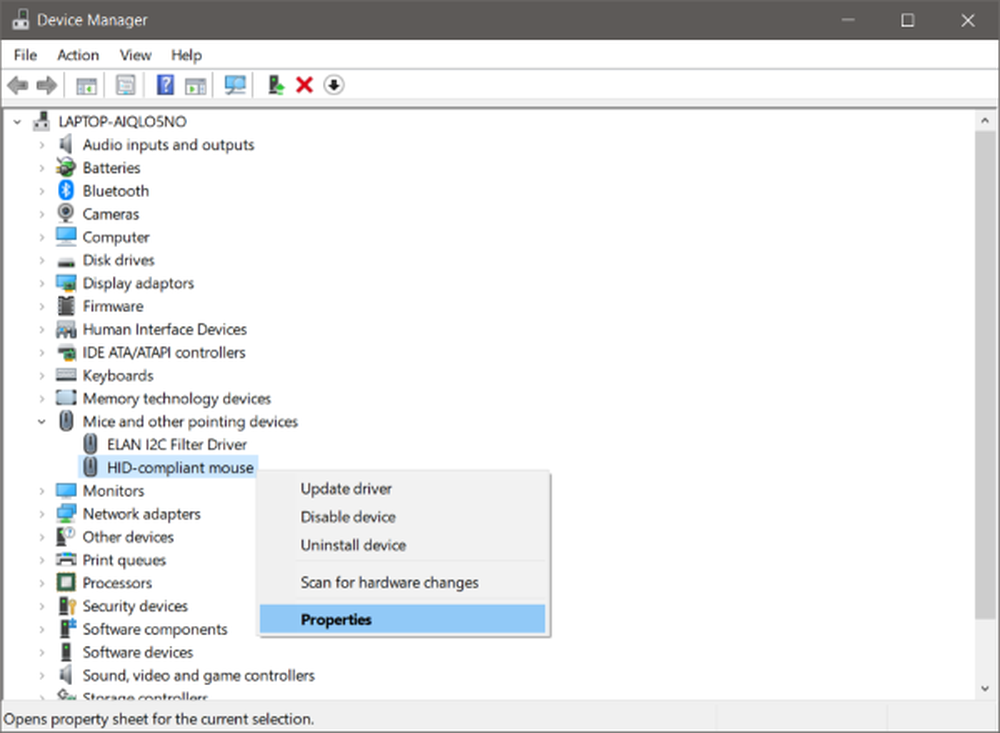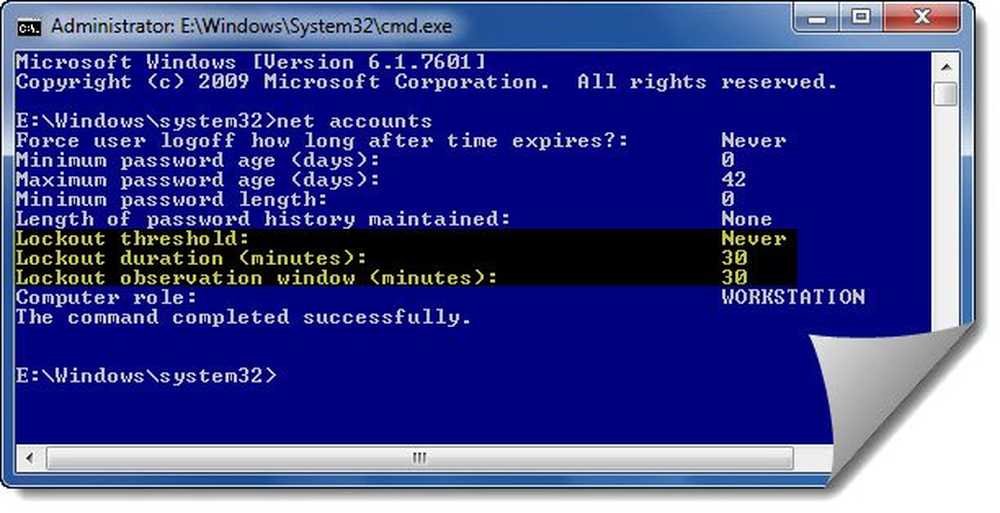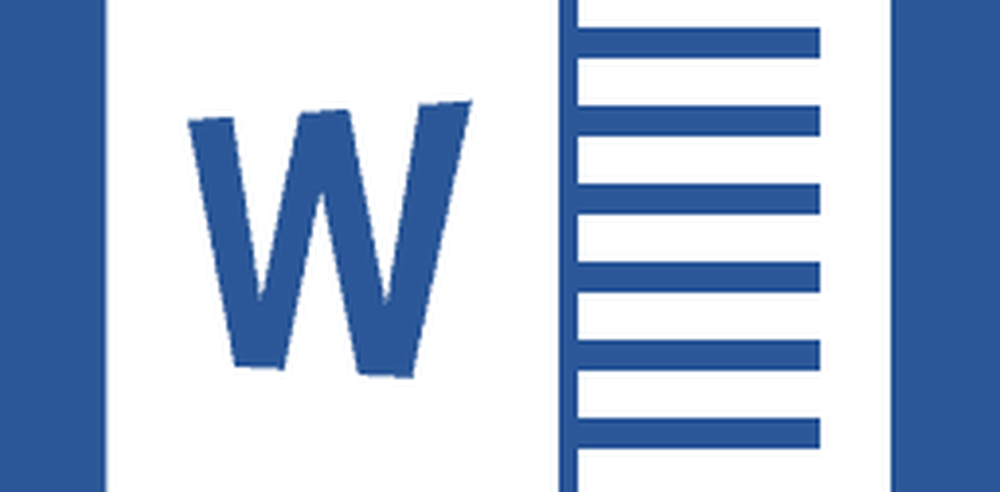Come limitare chi può accedere al tuo Chromebook Google

Limita l'accesso e la gestione degli utenti del Chromebook
Solo il proprietario del Chromebook può limitare gli utenti. L'account del proprietario è il primo utente che hai impostato e che dovresti essere tu. Accedi e vai su Impostazioni.
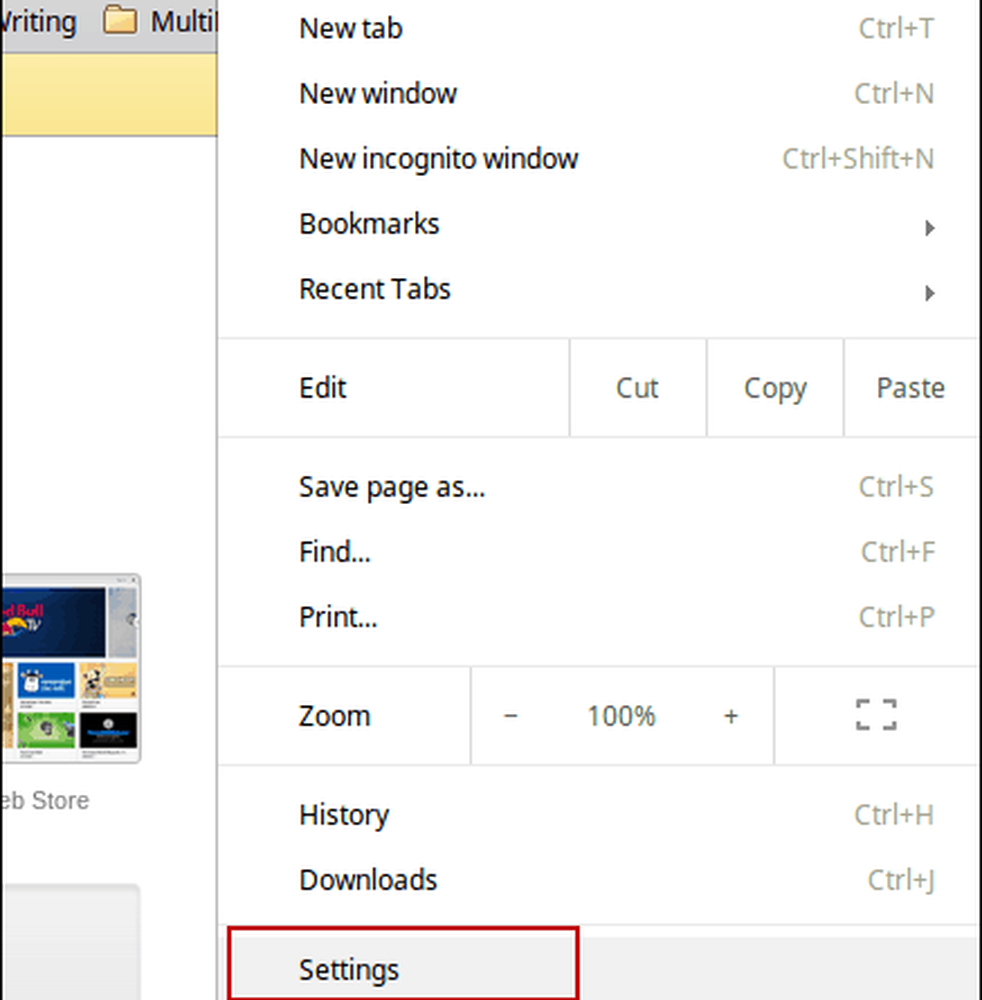
Quindi scorri verso il basso fino alla sezione Utente e fai clic sul pulsante Gestisci altri utenti. Per migliorare la sicurezza generale del dispositivo, è necessario selezionare anche la casella "Richiedi una password per riattivare dalla sospensione".
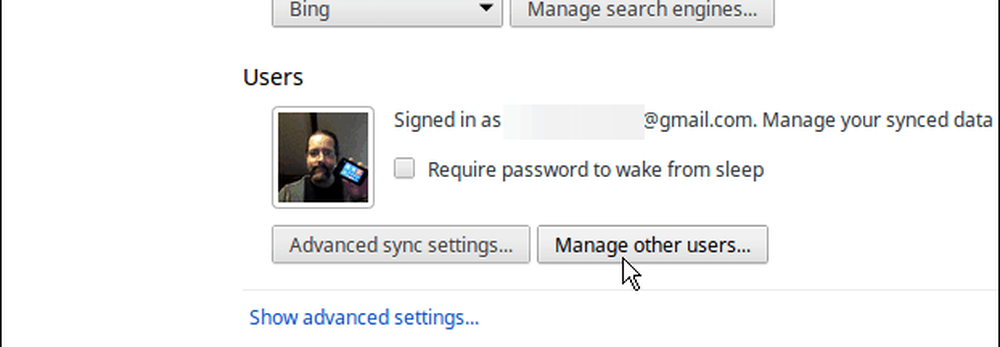
A questo punto, seleziona la casella accanto a "Limita l'accesso ai seguenti utenti" e deseleziona tutti gli utenti a cui non desideri accedere.
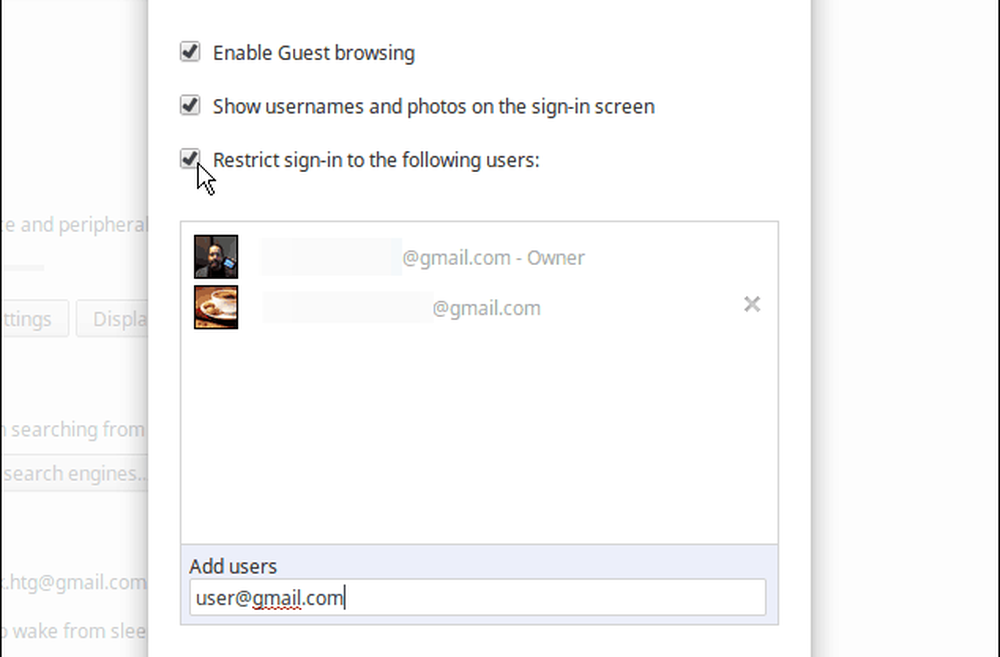
Dopo aver selezionato questa opzione, vedrai ancora il pulsante Aggiungi utente nella schermata di accesso, ma sarà disattivato e non funzionerà. Se si desidera aggiungere un utente in un secondo momento, è necessario deselezionare la casella di accesso limitato, aggiungere l'utente, quindi ricontrollarlo.

Se desideri comunque che le persone prendano in prestito il tuo Chromebook, lascia attivata la ricerca Ospite. Ciò consente a una persona di utilizzare il Chromebook per navigare sul Web, ma nessuna cronologia o file scaricati verranno salvati. Tutto viene cancellato quando si disconnettono. È molto simile all'utilizzo della modalità di navigazione in incognito con il browser Google Chrome su altre piattaforme.